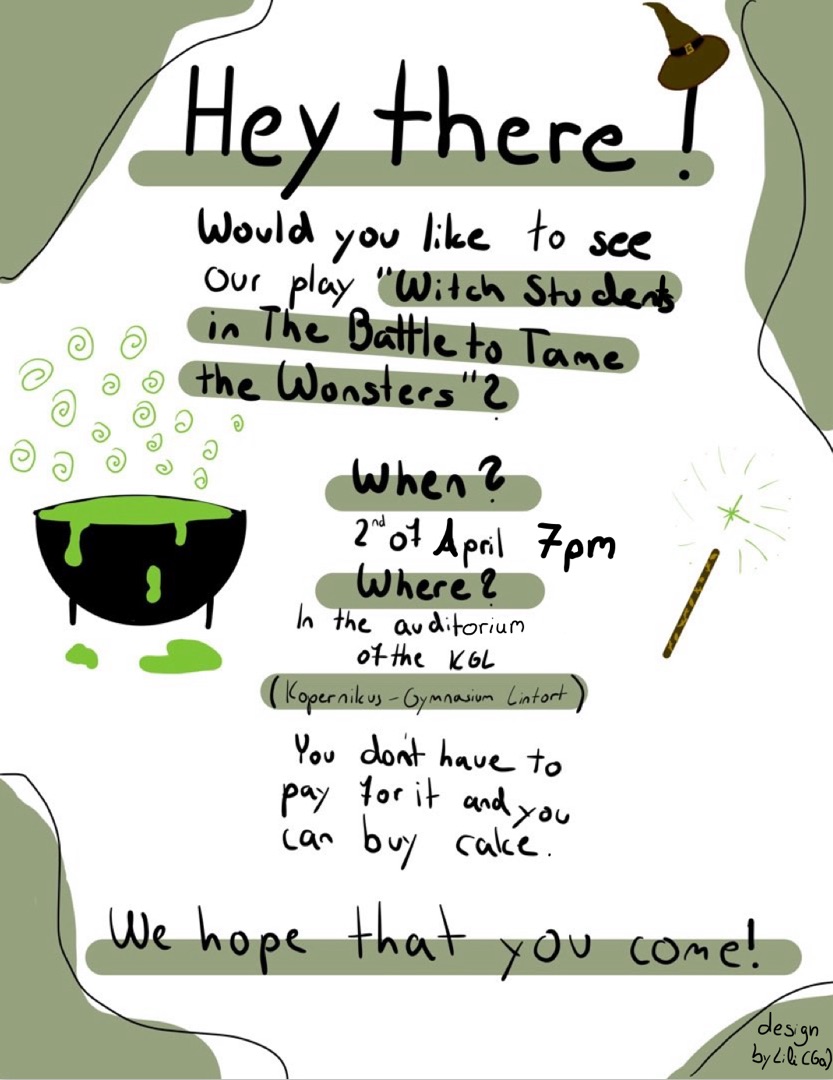LaufbahnPlanung
LuPO – Laufbahn- und Planungstool Oberstufe
Kurzanleitung
- LuPO-Software für den PC (Windows) herunterladen.
Eine Software für Mac, Linux bzw. iOS, Android existiert bislang nicht! - Laufbahndatei speichern.
Die Laufbahndatei erhält man von der jeweiligen Jahrgangsstufenleitung z.B. über schul.cloud. Um die Software ausprobieren zu können, benutzt man die Beispiellaufbahn (Klasse9) bzw. die Beispiellaufbahn (Einführungsphase). Sie zeigen jeweils ein Beispiel für eine fertig geplante Schullaufbahn in der jeweiligen Jahrgangsstufe. - Per Doppelklick auf LuPO_NRW.exe die LuPO-Software starten. Es öffnet sich ein Fenster, in dem man aufgefordert wird, eine Laufbahndatei anzugeben.
- Die Laufbahndatei auswählen und auf öffnen klicken. Die Laufbahndatei enthält in der Regel den eignen Namen.
Kurze Bedienungsanleitung
- Unter „Fremdspr.“ muss die Sprachenfolge eingegeben werden (z.B. Englisch 1 (1. Fremdspr.) 5 (ab Jgst. 5)).
- Die Fachwahlen für die Einführungsphase erfolgen über die rechte Maustaste (M = mündlich, S = schriftlich).
- Über den Button „Hochschreiben von EF.1 bis Q2.2“ wird ein Vorschlag für die gesamte Oberstufenlaufbahn erzeugt. Mögliche Leistungskurse (LK) und das 3. und 4. Abiturfach (3, 4) können auch über die rechte Maustaste festgelegt werden. Es sollte stets eine Planung für die gesamte Oberstufe durchgeführt werden.
- Wenn die Planung der Gesamtlaufbahn angelegt ist, muss unter „Prüfung durchführen für“ die Option „Gesamtlaufbahn“ gewählt werden. Es dürfen dann keine Einträge unter „Belegungsverpflichtungen“, „Klausurverpflichtungen“ und keine roten Felder mehr auftauchen.
- Eingetragene Belegungen werden beim Beenden des Programms automatisch in der lpo-Datei gespeichert.
- Die gefundene Laufbahn kann über das Druckersymbol zu Papier gebracht werden.
Eine ausführliche Bedienungsanleitung finden Sie als PDF-Datei im Download-Bereich
Bei Rückfragen wenden Sie sich bitte an Herrn Schraven.